Muhtemelen bir yıl içinde yazıcı mürekkebi için harcadığınızı, yazıcının kendisi için ödeyeceğinizden zaten biliyorsunuzdur. Ancak bazı yazıcı modellerinde bu mürekkebin yarısından fazlasını yalnızca bakım için kullandığını biliyor muydunuz?
“Haziran 2013 Tüketici Raporları” na göre “boşa harcanan yazıcı mürekkebinin yüksek maliyeti”, tipik bir Epson Expression Premium XP-800 yazıcı kullanıcısı olan cihaz için her yıl 110 dolar harcayacak ve bunun için 21 dolar yazıcı kullandı. Canon Pixma MX922 yazıcısına sahipseniz, yıllık olarak mürekkebinize harcadığınız 230 $ 'lık 150 TL değerinde hiçbir zaman görmezsiniz. Bu, yazıcı modelinin parçalarının çalışır durumda kalması için ne kadar mürekkep gerektirdiğidir.
Mürekkep koruyucu bir yazı tipi seçin
CNN'den Madeleine Stix'in geçtiğimiz ayın sonlarında bildirdiği gibi, 14 yaşındaki Suvir Mirchandani, altıncı sınıftaki bilim projesinin bir parçası olarak okul bölgesinin Garamond fontuna geçerek her yıl 21.000 $ mürekkep maliyetinden tasarruf edebileceğini belirledi.
Suvir, dört yaygın yazı tipinde biçimlendirilmiş öğretmen çalışma metinlerinde (e, t, a, o ve r) kullanılan en yaygın beş harfi basmak için gerekli mürekkep miktarını hesapladı: Century Gothic, Comic Sans, Times New Roman ve Garamond.
Suvir'in hesaplamaları ile, Garamond yazı tipinin daha akıllı vuruşlarını kullanmak, yalnızca bölgenin mürekkep tüketimini yüzde 24 azaltacaktır. Hey, Ariel'i, Calibri'yi ve New Times Romanı'nı bir sonraki kişi kadar seviyorum, ancak mürekkep harcamalarımı dördüncü sesler ile azaltmak oldukça iyi.
Ocak 2010’dan itibaren "Tarayıcınızın yakınlaştırma seçeneklerini özelleştirin" bölümünde, Internet Explorer ve Firefox’un, seçtiğiniz sayfa yerine belirtilen yazı tipi stilini ve boyutunu gösterecek şekilde nasıl ayarlanacağını açıkladım. IE’de, Araçlar> İnternet Seçenekleri> Erişilebilirlik öğelerini tıklayın ve "Web sayfalarında belirtilen yazı tipi stillerini yoksay" ve "Web sayfalarında belirtilen yazı tipi boyutlarını yoksay" seçeneğini işaretleyin.
Firefox'ta, Araçlar> Seçenekler> İçerik'i (veya pencerenin sağ üst köşesindeki ayarlar simgesini ve ardından Seçenekler> İçerik'i tıklayın). Yazı Tipleri ve Renkler altındaki Gelişmiş düğmesini seçin ve "Yukarıdaki seçimlerim yerine sayfaların kendi yazı tiplerini seçmesine izin ver" seçeneğinin işaretini kaldırın.
Google Chrome'daki yazı tipi boyutunu ve stilini ayarlamak için pencerenin sağ üst köşesindeki ayarlar simgesine tıklayın ve Ayarlar'ı seçin. Sayfanın altındaki "Gelişmiş ayarları göster" i seçin ve "Web içeriği" altındaki "Yazı tipi boyutu" açılır menüsündeki beş seçenekten birini seçin. Tarayıcının varsayılan yazı tipini değiştirmek için "Yazı tipini özelleştir" düğmesini tıklayın.
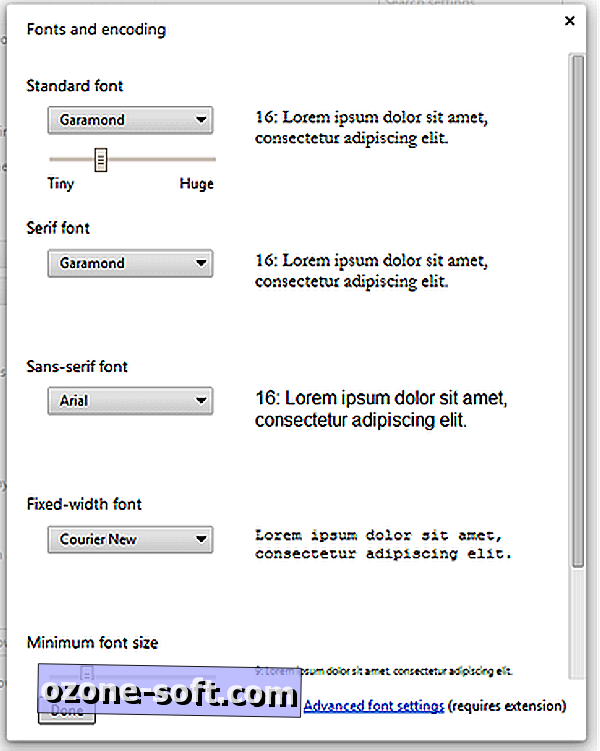
Yazı tipi seçimlerinizi dört kategoride yapın: standart, serif, sans-serif ve sabit genişlik. Varsayılan tür boyutunu ve minimum boyutunu değiştirmek için kaydırıcı kontrolünü kullanın. Tarayıcının varsayılan kodlamasını da değiştirebilirsiniz.
Elbette, web sayfasını yazdırmak istediğiniz görece nadir durumlarda birkaç pesetadan tasarruf etmek için tarayıcınızı tam zamanlı olarak Garamond veya başka bir mürekkep tasarruflu fonta dönüştürmeye gerek yoktur. Eylül 2011’de “Bir Web sayfasını kaydetmenin beş yolu”, yalnızca bir sayfadaki metnin nasıl kaydedileceğini ve bir sayfanın PDF olarak nasıl kaydedileceğini açıkladım.
İki ücretsiz servis, içeriğin bir kısmını veya tamamını bir Web sayfasına yazdırma işlemini basitleştirir. PrintFriendly.com'da, sayfanın URL'sini bir metin kutusuna yapıştırırsınız ve birkaç saniye sonra, yazdırabileceğiniz, PDF'ye dönüştürebileceğiniz veya e-posta eki olarak gönderebileceğiniz bir sayfa sürümü görüntülenir. Ücretsiz servis, tek bir tıklatmayla sayfanın resimlerini kaldırmanıza ve metin boyutunu yüzde 10'luk artışlarla yüzde 130'dan yüzde 70'e çıkarmanıza veya küçültmenize olanak sağlar.
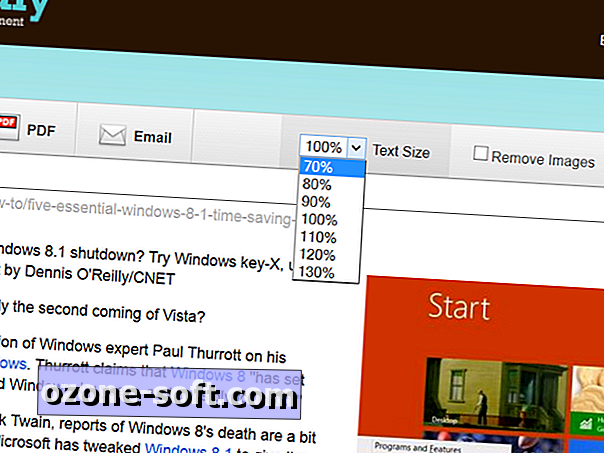
Sayfayı yazdırmadan önce bölümlerini kaldırmak için, fareyi bölümün üzerine getirin ve silmek için tıklayın. Fikrinizi değiştirirseniz, araç çubuğunun sağ tarafındaki metin penceresinin üstündeki Geri Al düğmesini tıklamanız yeterlidir.
HP'nin IE uzantısı, ne yazdırılacağına karar vermenizi sağlar
Sayfa yazdırma seçeneklerinizi en üst düzeye çıkarmak için, HP'nin tüm modellerde ve yazıcılarda kullanılan Internet Explorer için Smart Print uzantısını yükleyin. (Uzantının Firefox’un ayarlarında da görünebileceğini unutmayın, ancak Firefox’ta Smart Print kullanmak en iyi ihtimalle sakıncalıdır. HP, uzantının yalnızca IE ile çalıştığını belirtir.)
Uzantının kurulumu sırasında, Smart Print Improvement Programından vazgeçme seçeneği sunulur; programa katılma seçeneği varsayılan olarak seçilidir. Yükleyici, otomatik olarak yapılan güncelleştirmelerden vazgeçmenize ve programı HP ile nasıl kullandığınıza ilişkin bilgileri paylaşmanıza da izin verir.
Yükleme tamamlandıktan sonra, IE'nin ana araç çubuğundaki Akıllı Yazdır simgesini görmek için IE'yi yeniden başlatın. Geçerli sayfayı yazdırmak için, yazdırılacak sayfanın versiyonunun üstünde Akıllı Baskı araç çubuğunu göstermek için simgeye tıklayın.
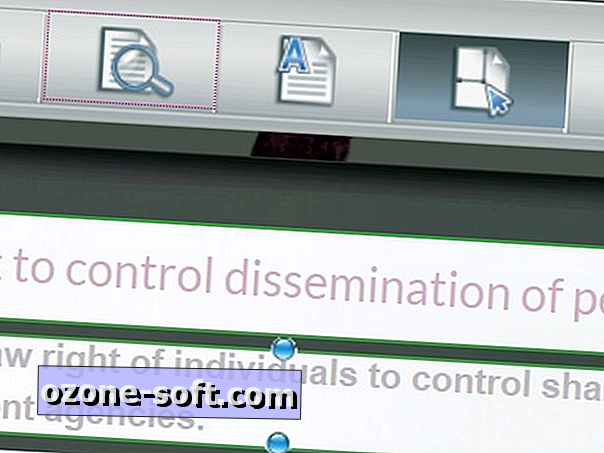
Araç çubuğunun beş seçeneği Yazdır, Önizleme, Metin Modu, Manuel Mod ve Ayarlar'dır. Metin modunda, sayfanın yazdırılan sürümünden kaldırılmak üzere işaretlemek için bir alana tıklayın ve sürükleyin. Geri al düğmesini görüntülemek için seçilen alanın üzerine gelin ve alanın seçimini kaldırmak için geri al simgesini tıklayın.
Manuel modda, sayfanın yazdırılan kısımları vurgulanır. Seçimi değiştirmek için alttan, üstten veya kenarlardan sürükleyin veya ekranın seçili olmayan bir alanını basılı sürüme eklemek için tıklayıp sürükleyin.
IE'nin Erişilebilirlik seçeneklerini yukarıda tanımladığım gibi değiştirdiyseniz, Smart Print, sayfanın kendisinin belirttiği yazı tipi yerine, IE'nin varsayılan tür stilini ve boyutunu kullanır. Varsayılan fontunuzu Garamond (veya IE'nin desteklediği herhangi bir başka stil) olarak değiştirmek için, Araçlar> Seçenekler'i seçin ve ardından Genel sekmesinin altındaki Yazı Tipleri düğmesini seçin. Seçiminizi "Webpage font" penceresinde yapın ve Tamam'ı tıklayın. Courier New'de "Düz metin fontu" ayarını bırakmak muhtemelen en iyisidir.
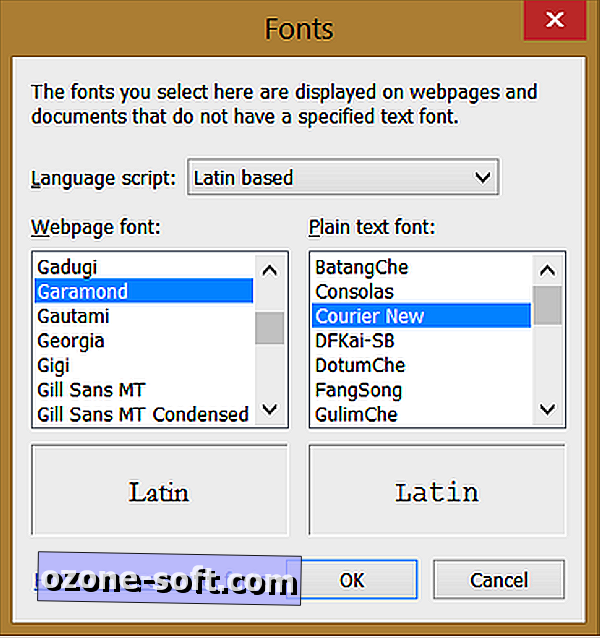
Her Web sayfasını aynı yazı tipinde ve boyutta görüntülemek çok çabuk sıkılabilir. Ayrıca, genel kural, Ariel ve Calibri gibi serif yazı tiplerinin ekranda okunması daha kolayken Garamond, Times New Roman ve diğer serif yazı tiplerinin kağıt üzerinde okunaklı olması.
Web sayfalarını, seçilen sayfa tasarımcısının seçtiği yazı tipini kullanarak görüntülemeyi tercih ederseniz, IE'nin varsayılan yazı tipi ayarlarını koruyabilir ve sayfanın türünü ve boyutunu yalnızca yazdırmadan önce sıfırlayabilirsiniz. Yazı tipi stilini ve boyutunu Yazdır> Sayfa düzeni iletişim kutusundan değiştirmeniz gerekecektir: Sayfa Düzeni iletişim kutusunun altındaki "Yazı tipini değiştir" düğmesini tıklayın, seçimlerinizi yapın ve Tamam'ı tıklayın.
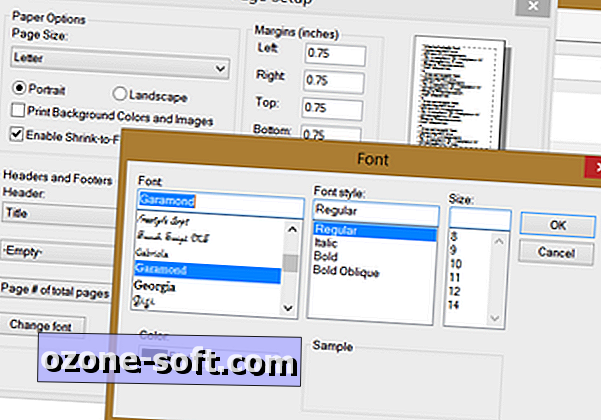
Web sayfaları ve yazdırma kendiliğinden uyumsuz. Yine de, bazı çevrimiçi içeriğin yalnızca basılı bir kopyasının yapacağı zamanlar vardır. Web tabanlı malzemelerin basım maliyetini en aza indirmek için, yalnızca fontta mürekkep bütçenizi en üst düzeye çıkaran ihtiyacınız olan parçaları yazdırdığınızdan emin olun.













Yorumunuzu Bırakın